Verwenden von Formeln oder Funktionen zum Verarbeiten von Daten
Verwenden von Formeln und Funktionen
Aspose.Cells bietet eine Klasse,Arbeitsmappe , die eine Microsoft Excel-Datei darstellt. DasArbeitsmappe Klasse enthält aArbeitsblätter Sammlung, die den Zugriff auf jedes Arbeitsblatt in der Excel-Datei ermöglicht. Ein Arbeitsblatt wird durch dargestelltArbeitsblatt Klasse. DasArbeitsblatt Klasse bietet aCells Sammlung. Jeder Artikel in derCells Sammlung stellt ein Objekt derCellKlasse.
Es ist möglich, Formeln auf Zellen anzuwenden, indem Sie Eigenschaften und Methoden verwenden, die von angeboten werdenCellKlasse, die weiter unten ausführlicher besprochen wird.
- Verwendung integrierter Funktionen.
- Verwenden von Add-In-Funktionen.
- Arbeiten mit Matrixformeln.
- Erstellen einer R1C1-Formel.
Verwenden von integrierten Funktionen
Integrierte Funktionen oder Formeln werden als vorgefertigte Funktionen bereitgestellt, um den Aufwand und die Zeit der Entwickler zu reduzieren. Seheneine Liste der integrierten Funktionen. Die Funktionen sind in alphabetischer Reihenfolge aufgelistet. In Zukunft werden weitere Funktionen unterstützt.
Aspose.Cells unterstützt die meisten Formeln oder Funktionen von Microsoft Excel. Entwickler können diese Formeln über die API oder verwendenDesigner-Tabelle. Aspose.Cells unterstützt eine große Auswahl an mathematischen, Zeichenfolgen-, Booleschen, Datums-/Uhrzeit-, Statistik-, Datenbank-, Such- und Referenzformeln.
Verwenden Sie dieFormelEigentum derCell Klasse, um einer Zelle eine Formel hinzuzufügen.Komplexe Formeln, zum Beispiel
= H7*(1+IF(P7 = $L$3,$M$3, (IF(P7=$L$4,$M$4,0)))), werden auch in Aspose.Cells unterstützt. Wenn Sie eine Formel auf eine Zelle anwenden, beginnen Sie die Zeichenfolge immer mit einem Gleichheitszeichen (=), wie Sie es beim Erstellen einer Formel in Microsoft Excel tun, und verwenden Sie ein Komma (,), um Funktionsparameter zu begrenzen.
Im folgenden Beispiel wird eine komplexe Formel auf die erste Zelle eines Arbeitsblatts angewendetCells Sammlung. Die Formel verwendet eine eingebauteWENN Funktion bereitgestellt von Aspose.Cells.
Verwenden von Add-In-Funktionen
Wir können einige benutzerdefinierte Formeln haben, die wir als Excel-Add-In einfügen möchten. Beim Einstellen derCell.Formula Die integrierten Funktionen der Funktion funktionieren einwandfrei, es ist jedoch erforderlich, die benutzerdefinierten Funktionen oder Formeln mithilfe der Add-In-Funktionen festzulegen.
Aspose.Cells bietet Funktionen zum Registrieren von ZusatzfunktionenArbeitsblätter.RegisterAddInFunction(). Danach, wenn wir uns setzenCell.Formula anyFunctionFromAddIn enthält die Excel-Ausgabedatei den berechneten Wert aus der AddIn-Funktion.
Anschließend muss die Datei XLAM heruntergeladen werden, um die Add-In-Funktion im untenstehenden Beispielcode zu registrieren. Ebenso kann die Ausgabedatei „test_udf.xlsx“ heruntergeladen werden, um die Ausgabe zu überprüfen.
Array-Formel verwenden
Array-Formeln sind Formeln, die mit Arrays anstelle von einzelnen Zahlen als Argumente für die Funktionen arbeiten, aus denen die Formel besteht. Wenn eine Matrixformel angezeigt wird, ist sie wie unten gezeigt von geschweiften Klammern ({}) umgeben.
Festlegen einer Matrixformel für Zelle G2
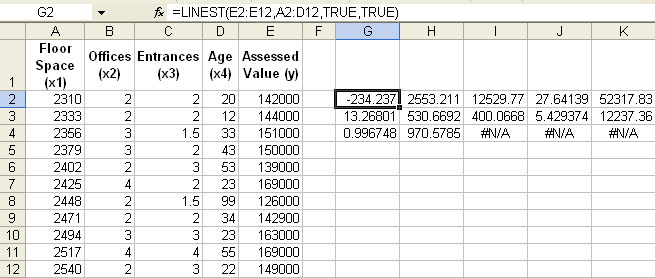
Einige Microsoft Excel-Funktionen geben Arrays von Werten zurück. Um mehrere Ergebnisse mit einer Array-Formel zu berechnen, geben Sie das Array in einen Zellbereich mit der gleichen Anzahl von Zeilen und Spalten wie die Array-Argumente ein.
Es ist möglich, eine Matrixformel auf eine Zelle anzuwenden, indem Sie die aufrufenCell Klasse'setArrayFormula Methode. DassetArrayFormula-Methode nimmt die folgenden Parameter an:
- Array-Formeldie Matrixformel.
- Anzahl der Reihen, die Anzahl der Zeilen, die das Ergebnis der Matrixformel füllen sollen.
- Anzahl der Spalten, die Anzahl der Spalten, in die das Ergebnis der Matrixformel gefüllt werden soll.
Verwenden der R1C1-Formel
Bewerben Sie sich einR1C1 Referenzstilformel auf eine Zelle mit demCell Klasse'setR1C1FormelEigentum.